PPT在大家工作中使用很广泛,如果大家遇到嵌入字体时提示受限该如何处理呢?下面就是小编整理的PPT嵌入字体时提示受限的处理对策,一起看看吧。
PPT嵌入字体时提示受限的处理对策
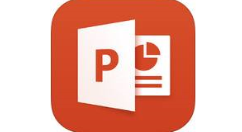
方法一:粘贴为图片(最简单的)
打开PowerPoint,编辑PPT文档
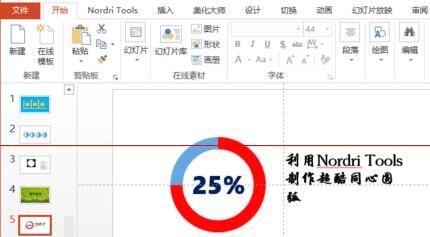
找到不能内嵌的字体,选中文本框,单击右键—剪贴/复制
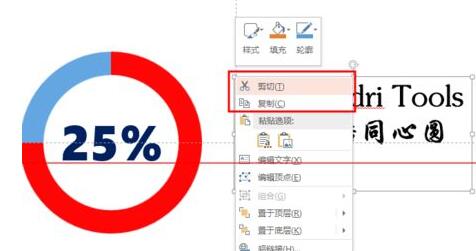
在幻灯片空白处单击鼠标右键,选择“粘贴”—粘贴为图片。
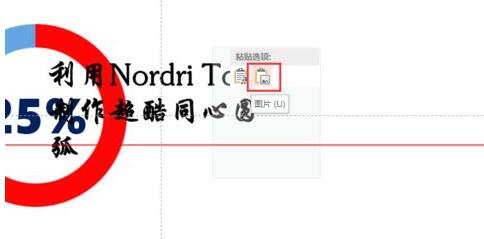
这样以图片的方式保存字体简单方便,但却不能再对字体进行修改。

方法二:软件font creator program
下载font creator program软件,解压文件,选择“FCP.EXE”文件安装
打开安装好的软件,在窗口菜单栏中点击“文件”—打开—已安装字体,选择PPT中不能内嵌的字体,单击“确定”
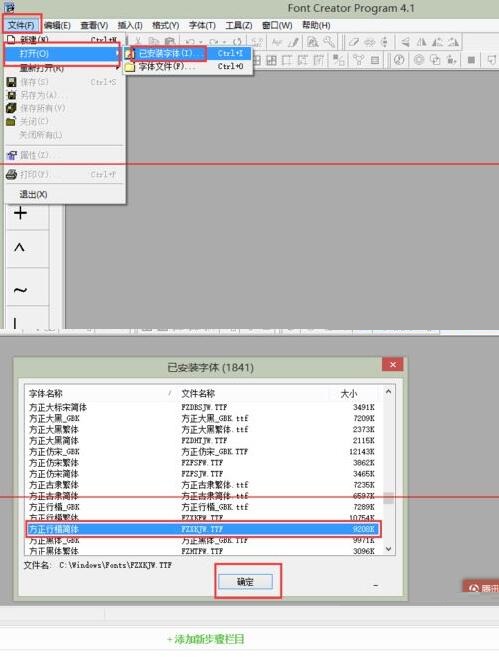
选择菜单栏的“格式”—设置—常规—许可权限—编辑

这时会出现如下对话框,勾选上“预览和可打印的内嵌”和“可编辑的内嵌”—确定。然后关闭软件即可。
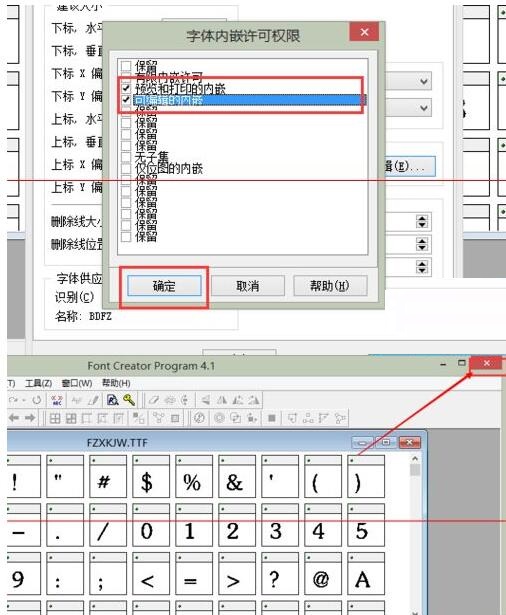
看了上面的内容后,是不是觉得操作起来更得心应手了呢?








